小程式上傳圖片要先瞭解他其中的各個屬性值,在https://developers.weixin.qq.com/miniprogram/dev/api/media-picture.html內有詳細的介紹 今天在這裡主要來講下如何去上傳圖片併進行壓縮,瞭解下以下屬性值 先來看下頁面展示(點擊上傳圖片,從 ...
小程式上傳圖片要先瞭解他其中的各個屬性值,在https://developers.weixin.qq.com/miniprogram/dev/api/media-picture.html內有詳細的介紹
今天在這裡主要來講下如何去上傳圖片併進行壓縮,瞭解下以下屬性值
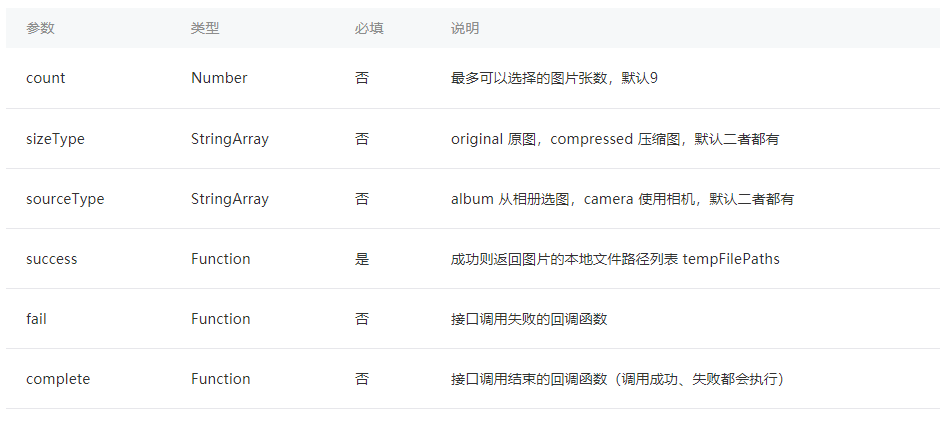
先來看下頁面展示(點擊上傳圖片,從相冊中選擇,上傳完圖片後又點了一次上傳)
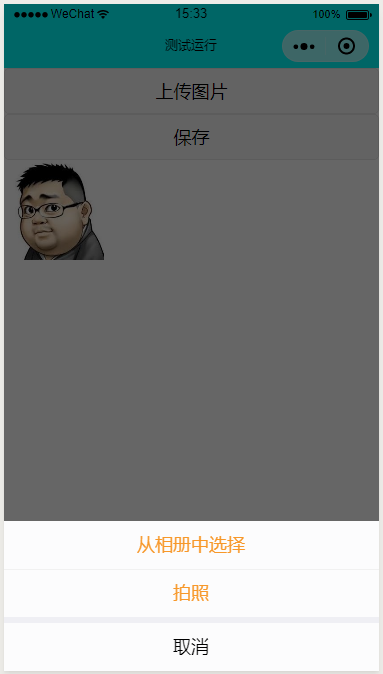
來來來,上代碼
wxml代碼
<button bindtap='chooseImageTap'>上傳圖片</button> <button bindtap='saveImage'>保存</button> <canvas style="width: 300px; height: 200px;" canvas-id="myCanvas"></canvas>
當然最主要的還是js代碼咯
var app = getApp() Page({ data: { logo: null,
pics:[]
}, chooseImageTap: function () { let _this = this; wx.showActionSheet({ itemList: ['從相冊中選擇', '拍照'],//下麵顯示的數組是拍照還是別的 itemColor: "#f7982a",//顯示文字的顏色 success: function (res) { if (!res.cancel) {//選中判斷 if (res.tapIndex == 0) { _this.chooseWxImage('album') } else if (res.tapIndex == 1) { _this.chooseWxImage('camera') } } } }) }, // 繪製圖片到canvas上 chooseWxImage: function (type) { const ctx = wx.createCanvasContext('myCanvas')//畫布 var that = this; wx.chooseImage({//上傳圖片事件 count: 9,//數量 sizeType: ['original', 'compressed'],//original 原圖,compressed 壓縮圖,預設二者都有 sourceType: ['album', 'camera'], //album 從相冊選圖,camera 使用相機,預設二者都有 success: function (res) { console.log(res) ctx.drawImage(res.tempFilePaths[0], 0, 0, 100, 100)//成功選定第一張。後面的四個值分別是left,top,width,height,來控制畫布上的圖片的位置和大小 ctx.draw() } }) }, saveImage: function () {//這裡觸發圖片上傳的方法 var pics = this.data.pics; app.uploadimg({ url: 'https://........',//這裡是你圖片上傳的介面 path: pics//這裡是選取的圖片的地址數組 }); },
我的個人理解是這樣的,但可能會有些小錯誤,僅供大家借鑒,不適用於直接帶入使用,當然把圖片上傳到畫布上,並獲取到圖的地址,這裡是沒有問題的,可能最後的保存,最好多借鑒下別的,請大神斧正




